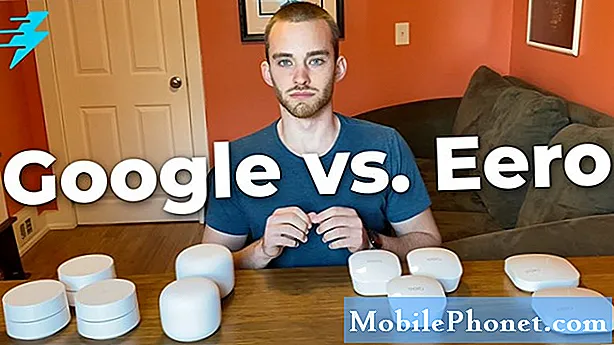Sisu
Tekstisõnumid sõidu ajal on ohtlikud ning uue iOS 11-ga sõitmise ebaõnnestumise ajal saate eemaldada kiusatuse tekstile ja lasta inimestel automaatselt teada, et te ei saa automaatset vastust tekstiga tagasi saata. See blokeerib ka kõned, välja arvatud juhul, kui olete ühendatud vabakäeseadmega või autoga Bluetooth-ühendusega. Näitame teile, kuidas seda seadistada ja kuidas seda välja lülitada, kui see teid häirib.
See valikuline funktsioon on iOS 11 jaoks uus ja see ei ole kohustuslik, kuid see on kasulik inimestele, kellel on raske eirata tekstisõnumit või sõidu ajal saabuvat kõnet. Näitame teile, kuidas seda seadistada ja kuidas seda automaatselt käivitada, õigeid seadistamisvõimalusi ja seda, mida peate selle kasutamise kohta teadma.
Teil ei ole võimalik seda teha oma laste iPhone'ide jaoks kohustuslikuks, kuid saate näidata neile, kuidas see toimib, ning öelge, et see lülitub automaatselt sisse, kui nad sõidavad või autoga Bluetoothiga ühendavad.
Kuidas kasutada Ärge häirige sõidu ajal
Uus iOS 11 ärge häirige, kui sõiduomadused muudavad teid ohutumaks juhiks, kui eemaldate teksti kiusatuse või näete sõidu ajal teisi häiret. Selleks ei ole teil vaja CarPlay'i või isegi Bluetoothi autosid. Järgnevalt on kirjeldatud, kuidas sõidu ajal mitte häirida.

Kuidas seadistada Ärge häirige iOS-i sõites 11.
- Minema Seaded.
- Puudutage Ära sega
- Liikuge alla Ärge häirige sõiduvalikuid.
- Puudutage Aktiveeri.
- Valige, kuidas soovite selle sisse lülitada. Käsitsi tähendab, et aktiveerite selle juhtimiskeskuses. Automaatselt kasutab kiiruse tuvastamist ja Bluetooth lülitub sisse, kui see teie autoga ühendub.
- Puudutage Automaatne vastus.
- Valige, kes soovite, et iPhone automaatselt teksti tagasi kirjutaks, öeldes, et olete hõivatud. Saate valida mitte ükski, viimased kontaktid, lemmikkontaktid või kõik.
- Puudutage Auto-Reply.
- Sisestage sõnum, mille soovite automaatselt saata kõigile, kes teid sõidu ajal teile teavad. Siin on vaikesõnum, kuid kui soovite seda ise, saate selle ise seadistada.
Igaüks, kes olete seadistanud, et saada automaatne vastus, võib murda läbi „Ära häirida”, saates „kiireloomulise” järelmeetmena. See annab teile teada, et peate selle isiku üles kutsuma ja helistama.
Kuidas lülitada sõidu ajal mitte häirida
Kui iPhone'i sõitmine ei häiri teid, on see kergesti välja lülitatav. See teavitab teid vaikimisi kasutamast seda iOS 11-s ja uutes iPhonides, kui ta tunneb, et liigute autos. Mitte häirida sõidu ajal väljalülitamiseks minge;
- Minema Seaded.
- Puudutage Ära sega
- Liikuge alla Ärge häirige sõiduvalikuid.
- Puudutage Aktiveeri
- Valige Käsitsi.
See lülitab selle sisse ainult siis, kui funktsiooni sisse lülitamiseks kasutate juhtimiskeskust. Kui olete sageli reisija, või kui soovite ise oma nutikaid otsuseid teha, siis lülitate selle välja. Apple ei paku traditsioonilist väljalülitamist.
See on kõik, mida peate tegema, et seadistada sõidu ajal mitte häirida. Kui olete autos, peaks see teie jaoks aktiveeruma ja vältima teateid, kui ekraan on lukustatud. Kui kasutate Apple'i kaarte või mõnda muud kaardirakendust, siis võib ekraanil lukustamata kuvada ekraanil teade. Apple võib seda käitumist muuta, kui ta jätkab tööd iOS 11-ga.
Mis on uus iOS-is 11.4.1